Активация на компьютере без доступа к сети Интернет¶
Важно! Для запуска мастера активации из директории установки сервера базы данных Delta Design Workgroup используйте файл «license_wizard». По умолчанию файл расположен:
- для ОС Windows: C:\Program Files\Eremex\DeltaDesign Services\LicenseActivation
- для ОС Linux: /usr/share/DeltaDesignServices/licenseActivation
- Запустите «Мастер лицензий Guardant» на компьютере без доступа к сети Интернет.
- Нажмите «Активация лицензии», см. Рис. 1.
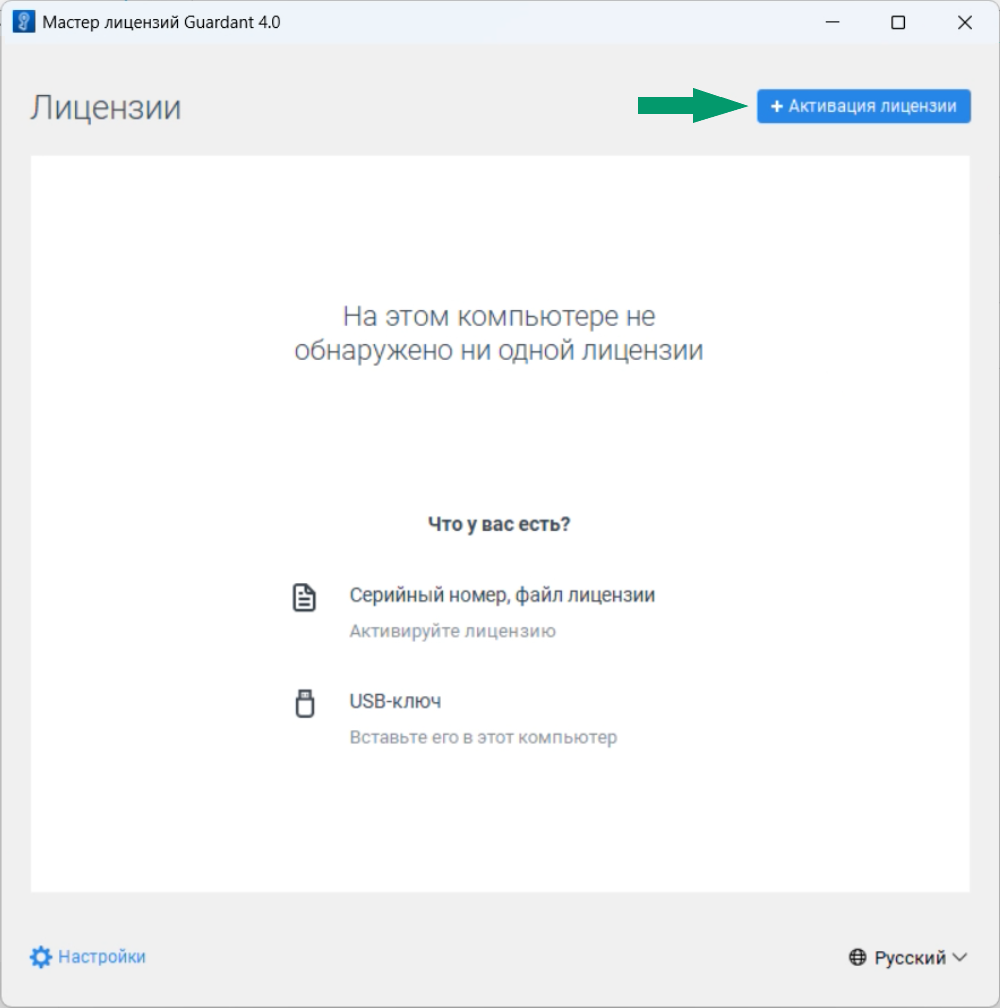
- Выберите вариант «На этом», чтобы указать компьютер для использования лицензии, см. Рис. 2.
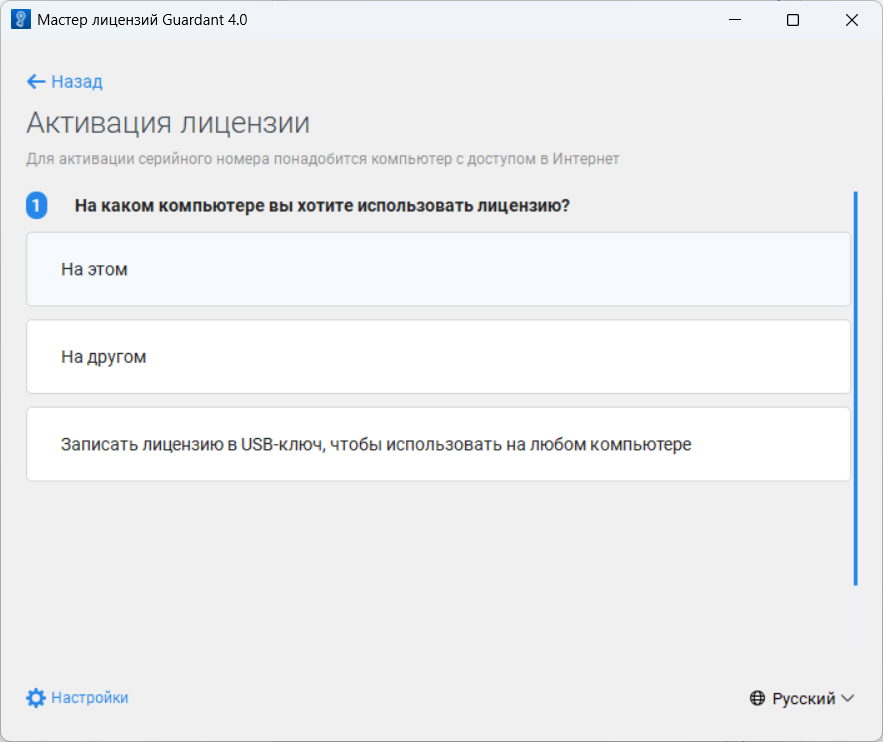
- Нажмите «Оффлайн активация», см. Рис. 3.
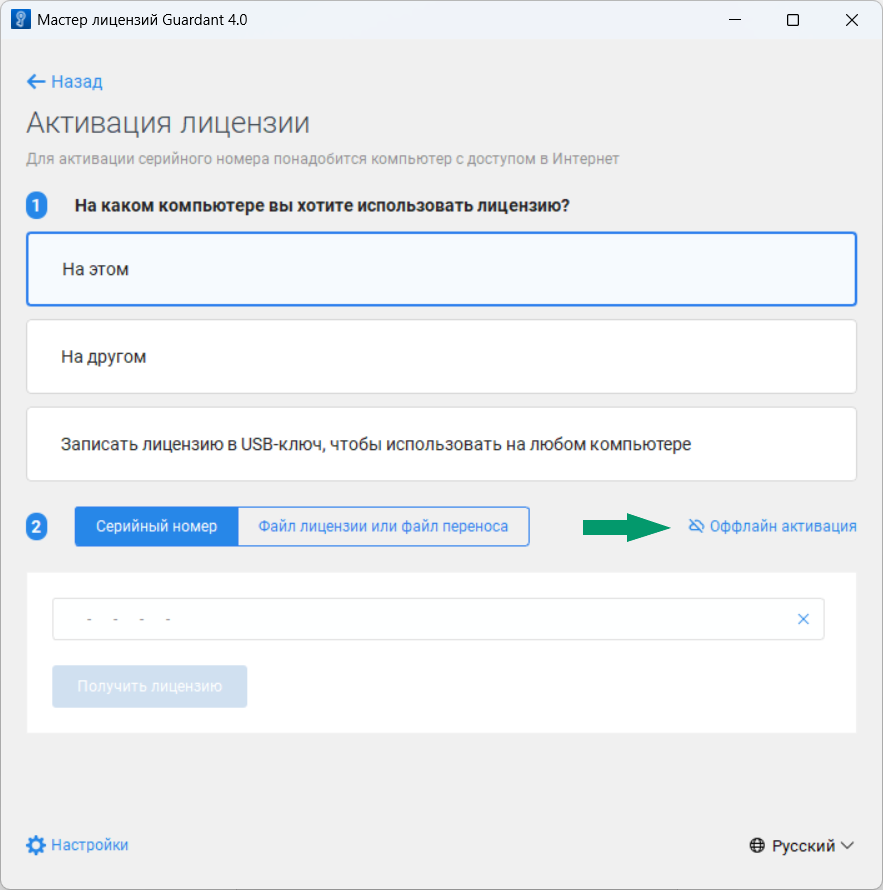
- Нажмите кнопку «Сохранить», чтобы сохранить файл запроса для активации лицензии на компьютере с доступом в Интернет, см. Рис. 4.
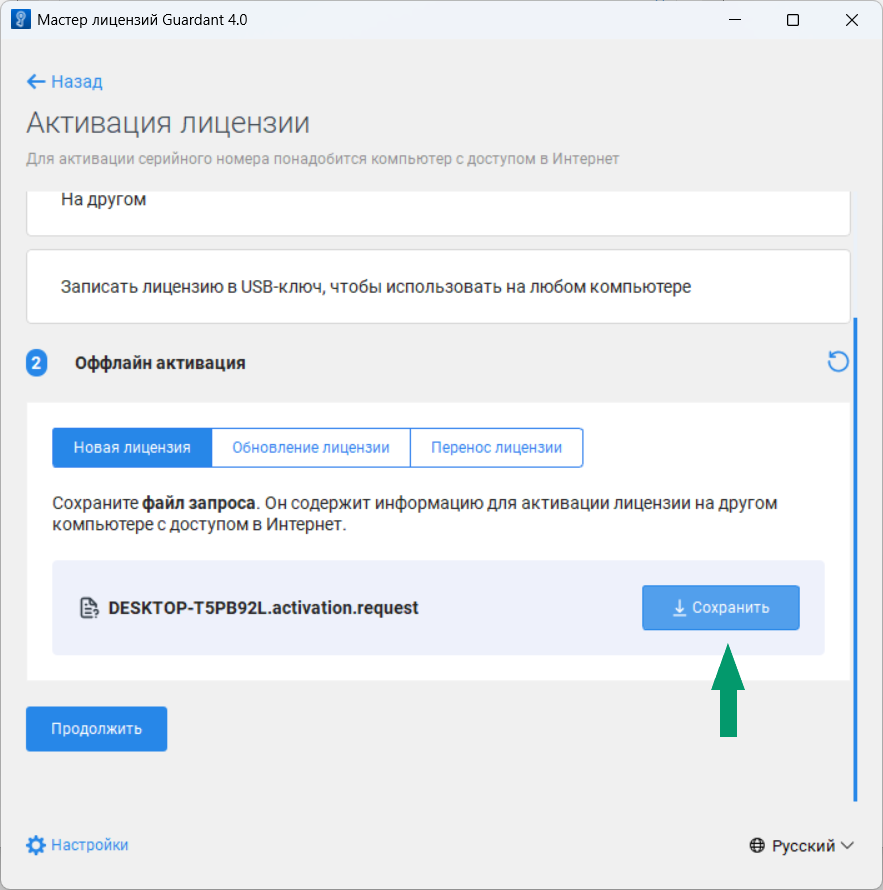
- Запустите «Мастер лицензий Guardant» на компьютере с доступом к сети Интернет.
- Нажмите кнопку «Настройки» и убедитесь, что в поле «Адрес сервера лицензий» введен адрес: https://getlicense.guardant.ru. Для возвращения на предыдущую страницу нажмите «Назад», см. Рис. 5.
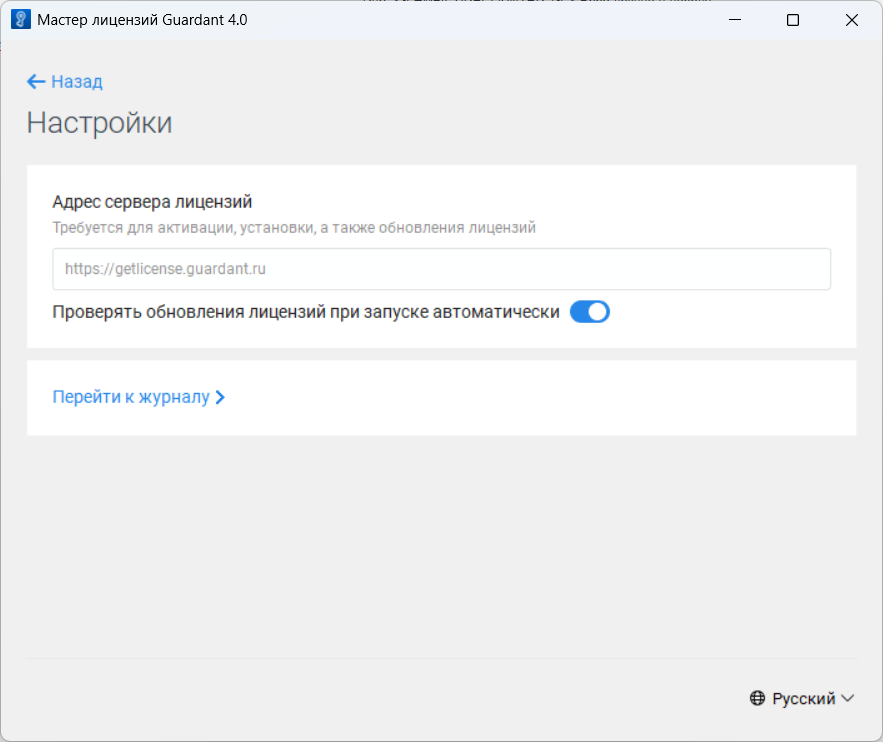
- Нажмите кнопку «Активация лицензии», выберите вариант использования лицензии «На другом» и нажмите «Продолжить», см. Рис. 6.
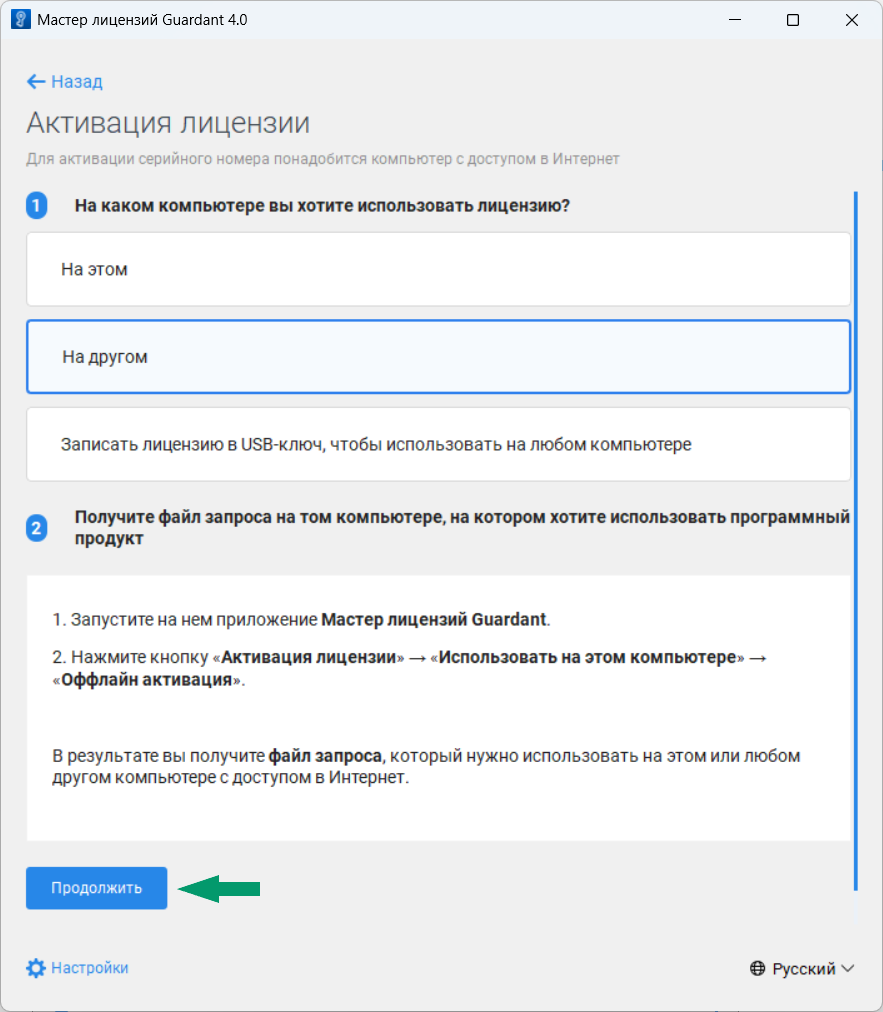
- Нажмите «Выбрать файл» и в окне проводника выберите файл запроса лицензии, см. Рис. 7.
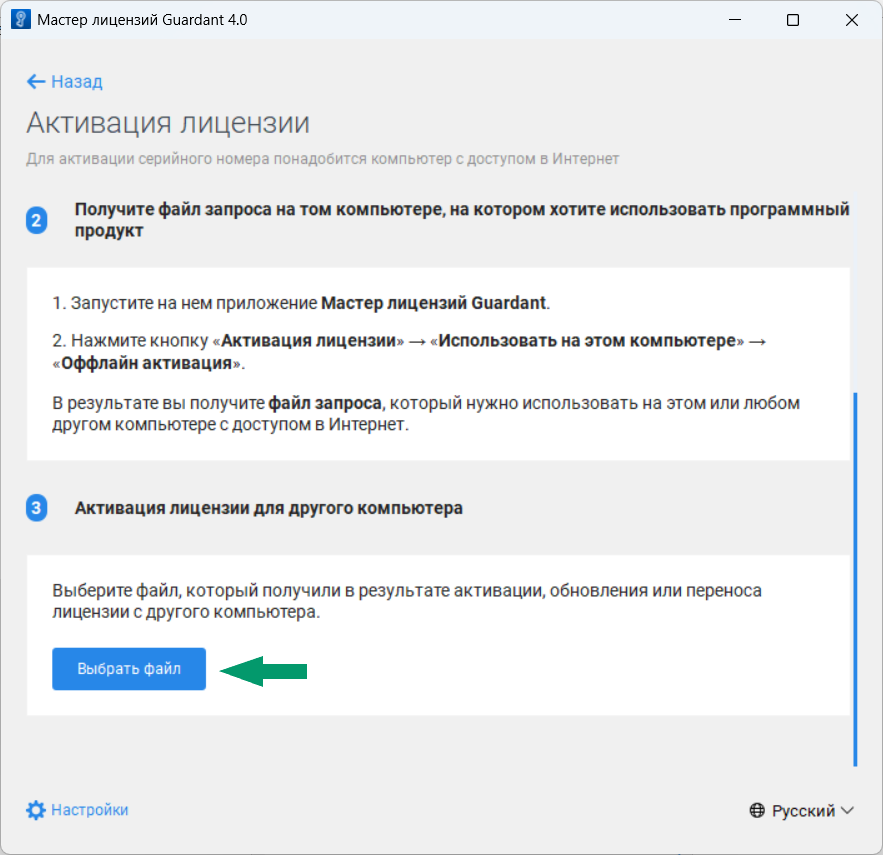
- Введите лицензионный ключ и нажмите «Активировать новую лицензию», см. Рис. 8.
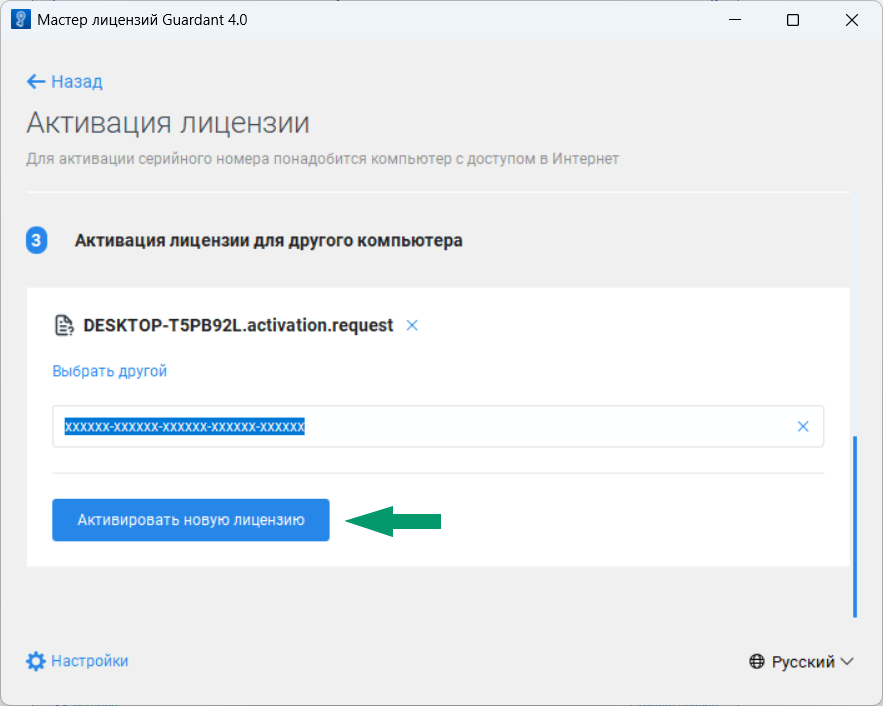
- Сохраните файл лицензии с помощью кнопки «Сохранить», см. Рис. 9.
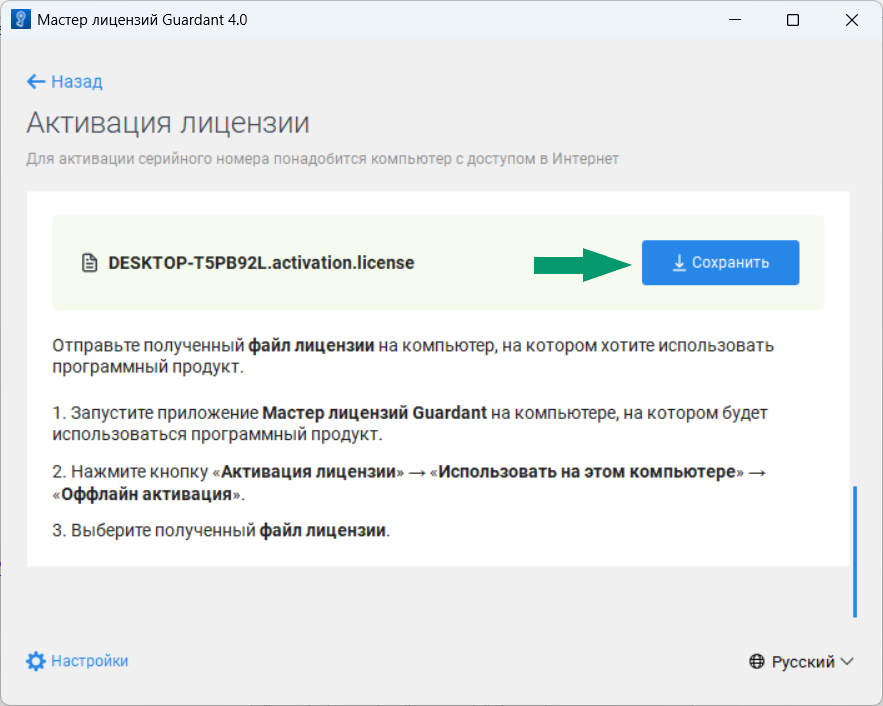
- Вернитесь на компьютер без доступа к сети Интернет, запустите «Мастер лицензий Guardant» и перейдите к активации лицензии.
- Выберите вариант «На этом», нажмите «Файл лицензии или файл переноса» и выберите с помощью проводника сохраненный файл лицензии, см. Рис. 10.
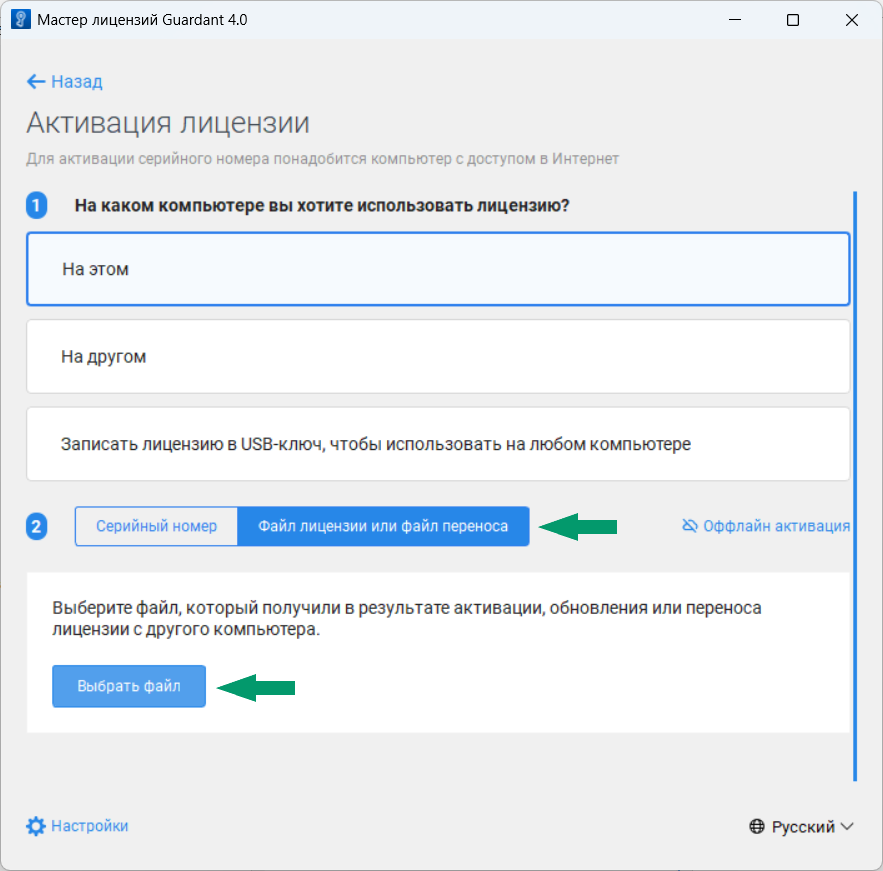
- Активируйте лицензию.